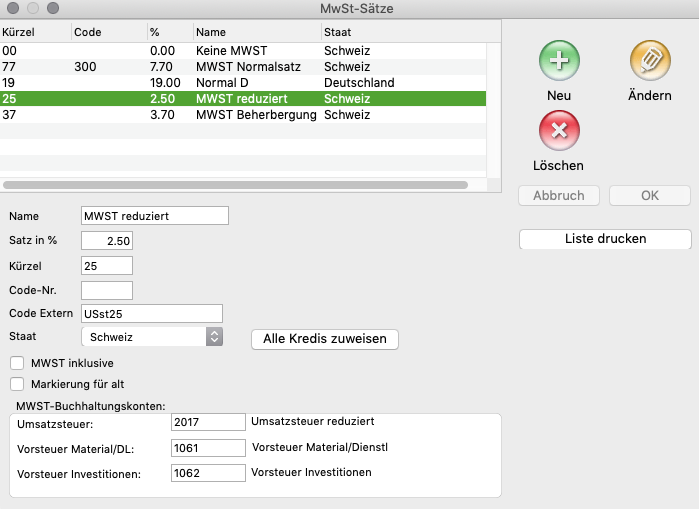Buchhaltungseinstellungen – MWST-Sätze: Unterschied zwischen den Versionen
Zur Navigation springen
Zur Suche springen
Cavi (Diskussion | Beiträge) Keine Bearbeitungszusammenfassung |
Cavi (Diskussion | Beiträge) Keine Bearbeitungszusammenfassung |
||
| Zeile 1: | Zeile 1: | ||
Das Fenster zum Anlegen von MWST-Sätzen finden Sie unter «'''Einstellungen -> MWST -> MWST-Sätze'''». | |||
[[Datei:Fenster_MWST-Sätze.png]] | |||
== | ''Abbildung: Fenster zum Anlegen von MWST-Sätzen'' | ||
;Liste : Hier sehen Sie die bereits erfassten MWST-Sätze. | |||
==Feldreferenzen== | |||
;Name : Geben Sie dem MWST-Satz einen aussagekräftigen Namen, | |||
; | ;Liste:Hier sehen Sie die bereits erfassten MWST-Sätze. | ||
;Code : Hier können Sie einen Code eingeben, der auf der MWST-Abrechnung neben den Umsätzen | |||
;Code extern : Dieses Feld | ;Name:Geben Sie dem MWST-Satz einen aussagekräftigen Namen, z. B. «MWST Normalsatz», «MWST Reduzierter Satz», «keine MWST». | ||
; | |||
; | ;Satz in %:Geben Sie hier den entsprechenden MWST-Satz als Prozentwert ein. | ||
;Umsatzsteuerkonto : Geben Sie hier die Nummer des Buchhaltungskontos ein, auf das die Umsatzsteuer | |||
;Vorsteuer Waren und Dienstleistungen : Geben Sie hier die Nummer des Buchhaltungskontos ein, das für die Vorsteuer bei Kreditoren von Lieferanten | Kürzel:Der Kürzel kann in den unterschiedlichsten Modulen aufgegriffen werden (Auftragsverwaltung, Artikeln usw.) und erstellt die Verbindung zum hinterlegten Satz. | ||
;Vorsteuer andere Aufwände : | |||
; | ;Code:Hier können Sie einen Code eingeben, der auf der MWST-Abrechnung neben den Umsätzen mit diesem Satz erscheint. | ||
:Dieser Code soll der Nummer des Feldes auf dem Formular der Eidg. Steuerverwaltung entsprechen (z. B. 070), in welches Sie den Betrag eingeben müssen. | |||
;Code extern:Dieses Feld muss befüllt sein, sofern Sie die Buchhaltungsdaten über einen Filetransfer in eine externe Finanzbuchhaltung übertragen wollen (z. B. beim Treuhänder). Fragen Sie nach den Codes des Zielsystems und tragen Sie diese hier ein. | |||
;Land:Selbserklärend | |||
;MWST inklusive:Setzen Sie hier ein Häkchen, damit dieser MWST-Satz für Artikel verwendet wir, deren Preis inkl. MWST hinterlegt ist. | |||
;Alt:Setzen Sie hier ein Häkchen, wenn dieser MWST-Satz nicht mehr gültig ist. Beim Duplizieren eines alten Auftrages, wird der veraltete Satz mit dem aktuellen überschrieben. | |||
Benutzen bei den folgenden Eingabefeldern für Konten die [[Help-Taste]] für das Aufrufen des Auswahlfensters mit den bestehenden Buchhaltungskonten (siehe auch [[Kontenrahmen]]). | |||
;Umsatzsteuerkonto:Geben Sie hier die Nummer des Buchhaltungskontos ein, auf das die Umsatzsteuer mit diesem Satz für Auftragszeilen gebucht werden soll. | |||
;Vorsteuer Waren und Dienstleistungen:Geben Sie hier die Nummer des Buchhaltungskontos ein, das für die Vorsteuer mit diesem Satz bei Kreditoren von Lieferanten verwendet werden soll. | |||
;Vorsteuer andere Aufwände:Geben Sie hier die Nummer des Buchhaltungskontos ein, das für die Vorsteuer mit diesem Satz bei für andere Aufwände verwendet werden soll. | |||
;Taste «Liste drucken»:Hier können Sie eine Liste aller erfassten MWST-Sätze ausgeben. | |||
;Taste «Alle Kredis zuweisen»:Nur für den erfahrenen Anwender. Hier können Sie Kreditoren ohne Landesbezug ein solches mitsamt MWST-Satz zuweisen. Bitte nehmen Sie zur Sicherheit Kontakt mit Profile GmbH auf. | |||
↑ [[Einstellungen]] | ↑ [[Einstellungen]] | ||
[[Kategorie:Handbuch Helper]] | [[Kategorie:Handbuch Helper]] | ||
Version vom 31. August 2019, 22:48 Uhr
Das Fenster zum Anlegen von MWST-Sätzen finden Sie unter «Einstellungen -> MWST -> MWST-Sätze».
Abbildung: Fenster zum Anlegen von MWST-Sätzen
Feldreferenzen
- Liste
- Hier sehen Sie die bereits erfassten MWST-Sätze.
- Name
- Geben Sie dem MWST-Satz einen aussagekräftigen Namen, z. B. «MWST Normalsatz», «MWST Reduzierter Satz», «keine MWST».
- Satz in %
- Geben Sie hier den entsprechenden MWST-Satz als Prozentwert ein.
Kürzel:Der Kürzel kann in den unterschiedlichsten Modulen aufgegriffen werden (Auftragsverwaltung, Artikeln usw.) und erstellt die Verbindung zum hinterlegten Satz.
- Code
- Hier können Sie einen Code eingeben, der auf der MWST-Abrechnung neben den Umsätzen mit diesem Satz erscheint.
- Dieser Code soll der Nummer des Feldes auf dem Formular der Eidg. Steuerverwaltung entsprechen (z. B. 070), in welches Sie den Betrag eingeben müssen.
- Code extern
- Dieses Feld muss befüllt sein, sofern Sie die Buchhaltungsdaten über einen Filetransfer in eine externe Finanzbuchhaltung übertragen wollen (z. B. beim Treuhänder). Fragen Sie nach den Codes des Zielsystems und tragen Sie diese hier ein.
- Land
- Selbserklärend
- MWST inklusive
- Setzen Sie hier ein Häkchen, damit dieser MWST-Satz für Artikel verwendet wir, deren Preis inkl. MWST hinterlegt ist.
- Alt
- Setzen Sie hier ein Häkchen, wenn dieser MWST-Satz nicht mehr gültig ist. Beim Duplizieren eines alten Auftrages, wird der veraltete Satz mit dem aktuellen überschrieben.
Benutzen bei den folgenden Eingabefeldern für Konten die Help-Taste für das Aufrufen des Auswahlfensters mit den bestehenden Buchhaltungskonten (siehe auch Kontenrahmen).
- Umsatzsteuerkonto
- Geben Sie hier die Nummer des Buchhaltungskontos ein, auf das die Umsatzsteuer mit diesem Satz für Auftragszeilen gebucht werden soll.
- Vorsteuer Waren und Dienstleistungen
- Geben Sie hier die Nummer des Buchhaltungskontos ein, das für die Vorsteuer mit diesem Satz bei Kreditoren von Lieferanten verwendet werden soll.
- Vorsteuer andere Aufwände
- Geben Sie hier die Nummer des Buchhaltungskontos ein, das für die Vorsteuer mit diesem Satz bei für andere Aufwände verwendet werden soll.
- Taste «Liste drucken»
- Hier können Sie eine Liste aller erfassten MWST-Sätze ausgeben.
- Taste «Alle Kredis zuweisen»
- Nur für den erfahrenen Anwender. Hier können Sie Kreditoren ohne Landesbezug ein solches mitsamt MWST-Satz zuweisen. Bitte nehmen Sie zur Sicherheit Kontakt mit Profile GmbH auf.